
Ненавязчивый HUD 1.1
Данный мод позволяет настраивать расположение, размер и угол поворота элементов HUD (Head-Up Display), то есть элементов, видимых на основном "игровом" экране. Хотите сделать вертикальное расположение полосок ХП, маны или стамины? -Нет проблем. Хотите уменьшить их, дабы они занимали меньше места? - Пожалуйста. Передвинуть/изменить размер/повернуть можно любой "ванильный" элемент экрана: полосы ХП/маны/стамины, заряды зачарованного оружия, субтитры, компас, название и кол-во стрел, оповещения в левом верхнем углу экрана, оповещения типа "Выучен новый крик", полоску Вашего прогресса в уровне и умениях - в общем, можно двигать все!!!
Помимо этого мод позволяет:
а) изменить компас на альтернативный, более тонкий.
б) изменить индикатор скрытности с "Раскрывающийся глаз" на "Заполняющуюся узкую полоску"
в) передвинуть индикатор скрытности (лично мне, как лучнику, этот индикатор постоянно мешал целиться в отдаленную жертву, ибо заслонял ее - после сдвига индикатора проблема ушла :) )
г) изменить прицелы (обычный и в режиме скрытности) на альтернативные, представляющие собой жирненькую точку.
Наглядной демонстрацией данных плюшек (кроме пункта "б") служит один из прилагаемых скриншотов (сделан с моей текущей игры). Там, как вы видите, полоски состояния сдвинуты в угол и размещены "бутербродом", передвинут и немного уменьшен "скрытный глаз" и компас с прицелом заменены на альтернативные.
Требования: Skyrim, SKSE, SkyUI
Совместим с immersive HUD
Несовместим с любыми модами, изменяющими файлы hudmenu.swf или hudmenu.gfx
Пояснения и советы:
В МСМ-меню во вкладке "Настройка видимости" самая первая опция ("Всегда показывать состояние") отвечает за показ полос здоровья, магии, запас сил. "Включено" - показывать всегда, "Выключено" - показывать только полосу, которая меньше 100%.
Несколькими строчками ниже найдете опцию "Показ текста 'Вы обнаружены' " - речь идет о тексте "Вас не видят" и "Вы обнаружены", когда ваш герой находится в режиме скрытности. Если вы уберете отметку в этой опции, данные текстовые оповещалки пропадут.
Чтобы перемещать, увеличивать/уменьшать и поворачивать элементы HUD, вам предварительно нужно зайти в МСМ-меню во вкладку "Расположение элементов" и запомнить/перенастроить горячие клавиши. Затем нажать горячую клавишу "Вкл/выкл режим настройки" (по умолчанию это NumPad-Enter), экран изменится на такой, какой изображен на одном из скриншотов - появятся несколько зеленых прямоугольников и зеленый же текст. Ну а дальше клавишами "Следующий/предыдущий элемент" (NumPad * и NumPad / по умолчанию) выбираете нужный вам элемент и двигаете/поворачиваете его. Когда закончите, нажимайте клавишу "Вкл/выкл режим настройки" еще раз. Если в процессе настройки вам что-то будет непонятно, никто не запрещает экспериментировать - к вашим услугам всегда есть клавиша "Вернуть на позицию по умолчанию" (NumPad 0)
В МСМ-меню во вкладке "Расположение элементов" есть опция "Смена шага". Подразумевается шаг, с которым выбранный элемент движется по экрану. Шаг меняется циклично: 1 пункт - 10 пунктов - 0.5 пунктов - 1 пункт и тд. Также "Шаг" влияет еще и на поворот элемента (1 градус - 10 градусов).
В той же вкладке последняя опция справа, "Повернуть элемент/выровнять текст". С "Повернуть элемент" все ясно, а "Выровнять текст" означает примерно то же, что и в Word'е - выравнивание текста по левому краю/правому краю/по центру. Разумеется, это применимо только к тем элементам, которые представляют собой тексты, например, субтитры.
Небольшой нюанс работы мода: если у вас включены опции "альтернативный прицел" (хоть обычный, хоть скрытный, хоть оба), после входа в игру прицелы будут стандартными пока вы не наведетесь на любой используемый объект (бочка/сундук/труп/дверь/живой НПЦ/валяющийся меч или доспех или книга - в общем, любой объект, с которым можно взаимодействовать). Если вы загружаете некое сохранение, будучи при этом в игре, такой проблемки не будет, прицелы не собьются.
Установка: поместить все файлы из архива в папку ...\Steam\SteamApps\common\Skyrim\Data, активировать плагин в лаунчере.
В разделе скриншотов также приложены 2 видеоролика, демонстрирующие возможности мода и его настройку.
Последние новости




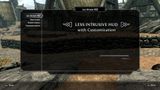




Комментарии